Présentation du générateur d'expressions
Le générateur d'expressions se compose de deux zones :
- La palette permet de sélectionner les champs à insérer dans l'expression.
- L'éditeur permet de composer l'expression.
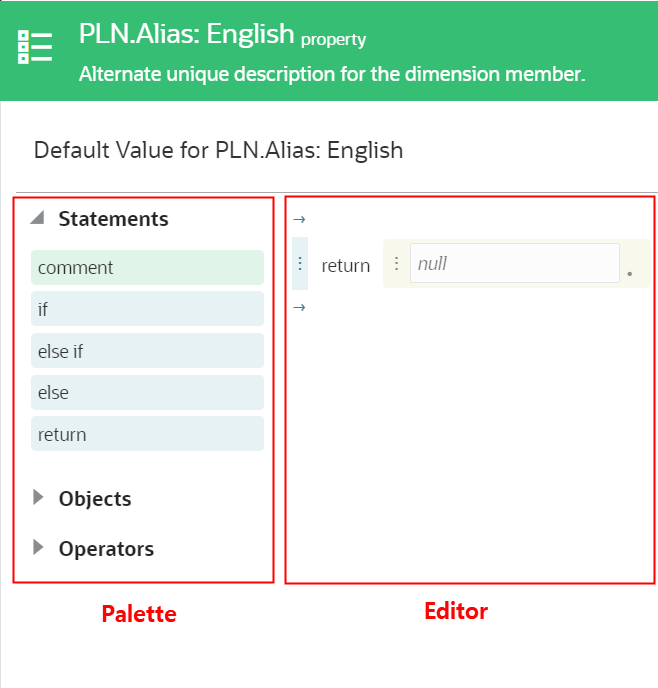
Accès au générateur d'expressions
Vous pouvez accéder au générateur d'expressions dans deux modes :
- Mode Lecture seule : vous permet de visualiser la logique d'expression sans apporter aucune modification. Lorsque vous êtes en mode Lecture seule, vous pouvez copier ou télécharger l'expression, la capturer sous forme de texte ou la tester, mais vous ne pouvez pas la modifier.
- Mode de modification : vous permet de créer et de modifier l'expression. Lorsque vous êtes en mode de modification, vous pouvez effectuer toutes les fonctions qui sont répertoriées dans la section Barre d'outils du générateur d'expressions ci-dessous.
Vous pouvez accéder au générateur d'expressions dans les deux modes en cliquant sur le bouton Définir une expression ![]() dans un contexte où une logique métier est appliquée (par exemple, dans une propriété dérivée). Le mode dans lequel le générateur d'expressions est ouvert dépend du mode dans lequel vous étiez dans l'inspecteur avec lequel vous avez accédé au générateur d'expressions. Si vous étiez en mode de modification dans l'inspecteur, le générateur d'expressions est ouvert en mode de modification. Si vous n'étiez pas en mode de modification dans l'inspecteur, le générateur d'expressions est ouvert en mode Lecture seule.
dans un contexte où une logique métier est appliquée (par exemple, dans une propriété dérivée). Le mode dans lequel le générateur d'expressions est ouvert dépend du mode dans lequel vous étiez dans l'inspecteur avec lequel vous avez accédé au générateur d'expressions. Si vous étiez en mode de modification dans l'inspecteur, le générateur d'expressions est ouvert en mode de modification. Si vous n'étiez pas en mode de modification dans l'inspecteur, le générateur d'expressions est ouvert en mode Lecture seule.
Barre d'outils du générateur d'expressions
La barre d'outils du générateur d'expressions permet d'exécuter des fonctions telles que la copie et le collage de termes d'expression, le chargement d'expressions à partir d'un fichier et le test d'expressions. Les fonctions disponibles sont les suivantes :
- Copier
 : permet de copier une expression. Reportez-vous à la section Opérations de copier-coller d'expressions entières.
: permet de copier une expression. Reportez-vous à la section Opérations de copier-coller d'expressions entières. - Coller
 : permet de coller une expression. Reportez-vous à Opérations de copier-coller d'expressions entières.
: permet de coller une expression. Reportez-vous à Opérations de copier-coller d'expressions entières. - Capturer l'expression en tant que texte
 : permet de copier une version texte de l'expression dans le presse-papiers.
: permet de copier une version texte de l'expression dans le presse-papiers. - Charger depuis le fichier
 : permet de charger une expression à partir d'un fichier
: permet de charger une expression à partir d'un fichier JSON. Reportez-vous à la section Chargement d'une expression à partir d'un fichier. - Enregistrer dans un fichier
 : permet d'enregistrer l'expression en cours dans un fichier
: permet d'enregistrer l'expression en cours dans un fichier JSON. Reportez-vous à la section Enregistrement d'une expression dans un fichier - Tester l'expression
 : permet de tester l'expression en cours. Reportez-vous à la section Test des expressions.
: permet de tester l'expression en cours. Reportez-vous à la section Test des expressions. - Annuler
 : permet d'annuler l'action précédente effectuée.
: permet d'annuler l'action précédente effectuée. - Rétablir
 : permet de restaurer l'action annulée précédemment.
: permet de restaurer l'action annulée précédemment.
Terminologie
Il est utile de maîtriser les concepts suivants pour utiliser le générateur d'expressions :
- Une expression est composée de lignes de logique, appelées instructions.
- Les instructions sont des éléments discrets qui contrôlent la logique d'une expression. Il existe trois types d'instruction :
- Les instructions RETURN renvoient une valeur.
- Les instructions IF indiquent une liste d'instructions à exécuter en cas de condition remplie. Vous pouvez ajouter des instructions ELSE et ELSE IF aux instructions IF pour développer la condition.
- Les commentaires permettent d'annoter des parties de l'expression (par exemple, pour identifier l'emplacement de modifications). Ils sont uniquement informatifs et ne sont pas évalués lors de l'exécution de l'expression.
-
Les termes d'expression sont constitués d'objets et d'opérateurs qui sont évalués pour générer une valeur. Dans cet exemple, une expression dérive la valeur d'une propriété d'alias en concaténant le nom du noeud et la description du noeud avec un tiret entre les deux :
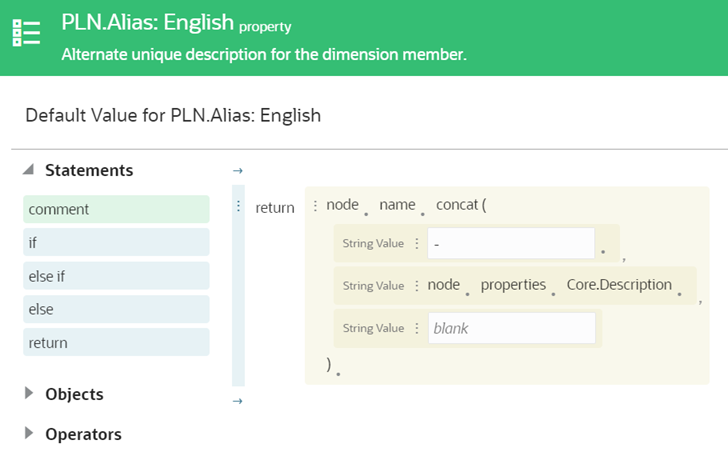
Cette expression contient trois termes d'expression (plus un espace réservé facultatif pour en ajouter un quatrième), indiqués chacun par une icône
 :
:Node.name.concat(-(tiret)Node.properties.Core.Description
Les termes d'expression apparaissent sur un fond jaune dans le générateur d'expressions, et chaque terme d'expression peut être déplacé ou supprimé dans l'instruction. Vous pouvez également copier et coller des termes d'expression dans une expression. Reportez-vous à la section Opérations de copier-coller dans des expressions.
- Les objets sont les éléments d'une expression qui représentent les valeurs. Chaque objet possède un type de données qui détermine les objets, méthodes et attributs supplémentaires disponibles pour lui. Par exemple, si vous sélectionnez l'objet
sourceNodedans une expression, le générateur d'expressions affiche uniquement les champs applicables au type de données noeud, commedimensionouname. Reportez-vous à la section Types de données pour les termes d'expression.Après avoir sélectionné un objet dans une expression, vous pouvez affiner davantage cette dernière en sélectionnant des attributs et des méthodes pour l'objet.
- Les attributs décrivent un aspect d'un objet. Par exemple, l'objet
dimensionpossède un attribut appeléname. - Les méthodes exécutent des actions sur un objet. Par exemple, la méthode
concatconcatène des chaînes, et la méthodelengthrenvoie la longueur d'une chaîne. Certaines méthodes ont des arguments, qui sont des paramètres d'entrée pour la méthode. Un libellé décrit l'entrée requise (par exemple, Valeur de chaîne).
- Les attributs décrivent un aspect d'un objet. Par exemple, l'objet
- Les opérateurs effectuent des comparaisons logiques dans une expression. Le générateur d'expressions prend en charge les opérateurs
ANDetOR. - Les littéraux sont des valeurs constantes que vous saisissez manuellement dans une expression. Par exemple, dans les instructions
If Account.Type = E, return Expense, "E" et "Expense" sont des littéraux.
Etudions un exemple d'expression pour nous familiariser avec la terminologie :
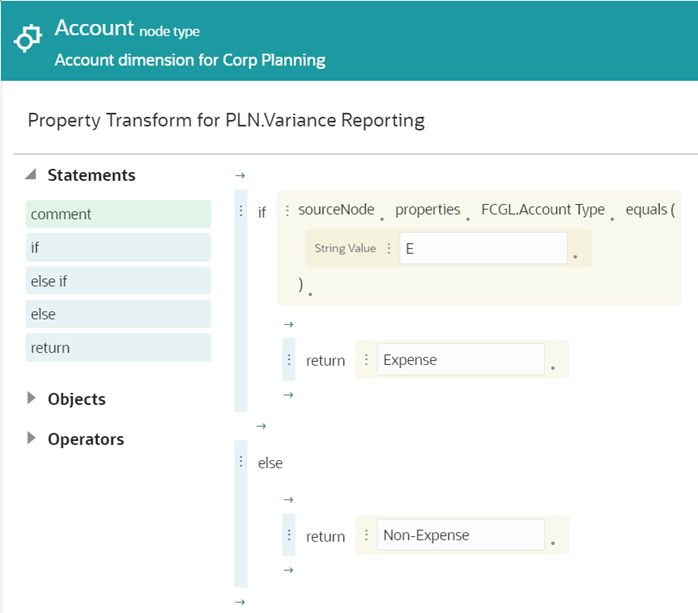
Il s'agit d'une expression sur un convertisseur de type de noeud qui mappe une dimension de compte Corporate Planning avec une dimension de compte Financials Cloud GL. Si elle était rédigée, cette expression indiquerait :
Pour la propriété PLN.Variance Reporting, si la propriété du noeud source FCGL.Account Type est égale à "E", renvoyer "Expense". Sinon, renvoyer "Non-Expense".
L'expression illustrée dans la capture d'écran contient les éléments suivants :
- Trois instructions :
- If FCGL.Account Type equals "E" (Si FCGL.Account Type est égal à "E")
- Return "Expense" (Renvoyer "Expense")
- Return "Non-Expense" (Renvoyer "Non-Expense")
Remarque :
Lors de la génération de l'expression, vous ne devez pas ajouter d'instruction ELSE IF. Lorsque l'expression est exécutée, si l'instruction IF ne se vérifie pas, la logique passe à l'instruction suivante. Reportez-vous à la section Création d'expressions. - Quatre termes d'expression :
- FCGL.Account Type equals (FCGL.Account Type est égal à)
- "E"
- "Expense"
- "Non-Expense"
- Un objet : sourceNode.
- Deux attributs : FCGL.Account Type et properties.
- Une méthode : equals.
- Trois littéraux : E, Expense, Non-Expense.